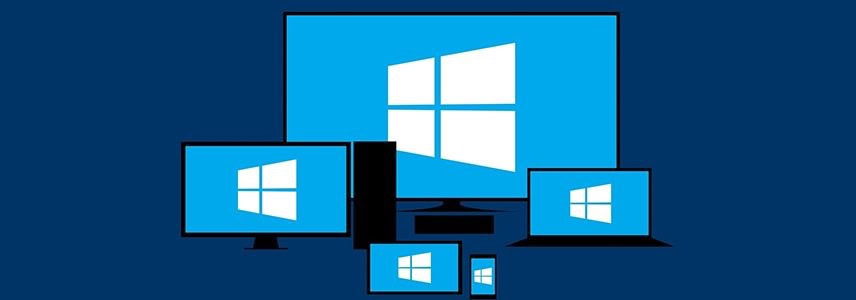
我们此前在介绍 Windows 10 的不同功能时,按照行文惯例,多半都有提供与功能对应的键盘快捷方式。但介绍文章相对比较分散,下面系统极客就对 Windows 10 中新出现的 9 个常用快捷键进行汇总介绍。
Win + Tab:切换任务视图
任务视图是 Windows 10 中的新功能,与任务切换(alt +tab)不太一想,它可以让用户查看所有运行中的程序和虚拟桌面。
Win + Ctrl + D:创建新虚拟桌面
除上述快捷键外,还可以使用如下快捷键:
- Windows + CTRL+ F4:立即删除当前虚拟桌面并切换到相邻左侧桌面
- Windows + CTRL + 左键:切换到相邻左侧的虚拟桌面
- Windows + CTRL + 右键:切换到相邻右侧的虚拟桌面
对于 Windows 10 任务视图和虚拟桌面的详细介绍,可以查看我们之前的文章。
Win + S:启动Cortana或搜索
大家都知道 Cortana 也为是 Windows 版的 Siri,是用户与 Windows 10 PC 进行交互的全新方式。虽然微软还不断在 Cortana、Windows 的智能方向上提高和努力前行,但如果你对 Cortana 感兴趣,已可在 Windows 10 中使用 Win + S 快捷键对其呼出。
如果你没启用 Cortana 功能,Win + S 快捷键会打开 Windows 10 的本地搜索。
Win + I:打开Windows 10「设置」
「设置」是 Windows 10 中对系统进行配置调整的一个新应用,此前我们的文章中已经多次提及。虽然 Windows 还没正式抛弃「控制面板」,但已经可以预估微软在不久的将来会完全切换到「设置」应用。
Win + H:打开共享侧边栏
如果你分享应用程序或 Web 页面内容,只需使用 Win + H 快捷键即可在屏幕右侧进行分享。
Win + A:打开操作中心
「操作中心」可以说是 Windows 10 中的全新快捷功能管理中心,通过它你可以快速查看通知、打开或关闭飞行模式以及对 Windows 的蓝牙、定位、屏幕亮度等等功能进行统一控制。
Win + K:打开「连接」侧边栏
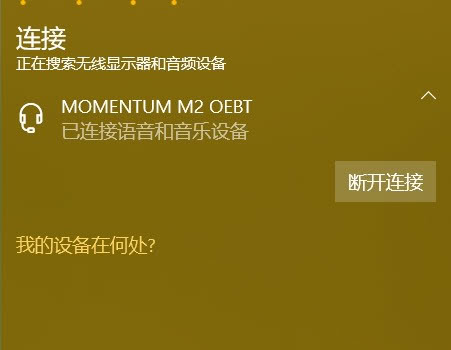
如果你在使用无线或蓝牙设备,可能遇到过跟我一样的问题:在 Windows 10 中无法找到将蓝牙设备断开连接的相关「断开」按钮和选项,这个问题可是苦恼了我相当一段时间。之前一直在不使用时将蓝牙耳机与 Windows 10 PC 的连接删除,要使用时再重新配对,后来无意在「连接」侧边栏中才找到了相关断开按钮。由此可见,Win + K 打开的「连接」侧边栏是用于控制和管理蓝牙、无线连接设备的好助手。







 CPU 的一些事
CPU 的一些事 Linux 的一些事
Linux 的一些事 Microsoft PowerToys
Microsoft PowerToys Microsoft Sysinternals
Microsoft Sysinternals






相对于我 来说,office上以及sublime的快捷键用的比这个更加频繁。
来说,office上以及sublime的快捷键用的比这个更加频繁。